Изчистете кеша, ако изчакването не работи
- За да коригирате Услугата за изпълнение на RPC издаде грешка проблем, превключете към друга мрежа, елиминирайте конфликти на трети страни или нулирайте фабричните настройки на устройството.
- Проблемът възниква поради проблеми със сървъра, проблеми с идентификационните данни или повреден кеш.
- Прочетете това ръководство, за да разберете как нашите експерти по Windows Report стартираха нещата!
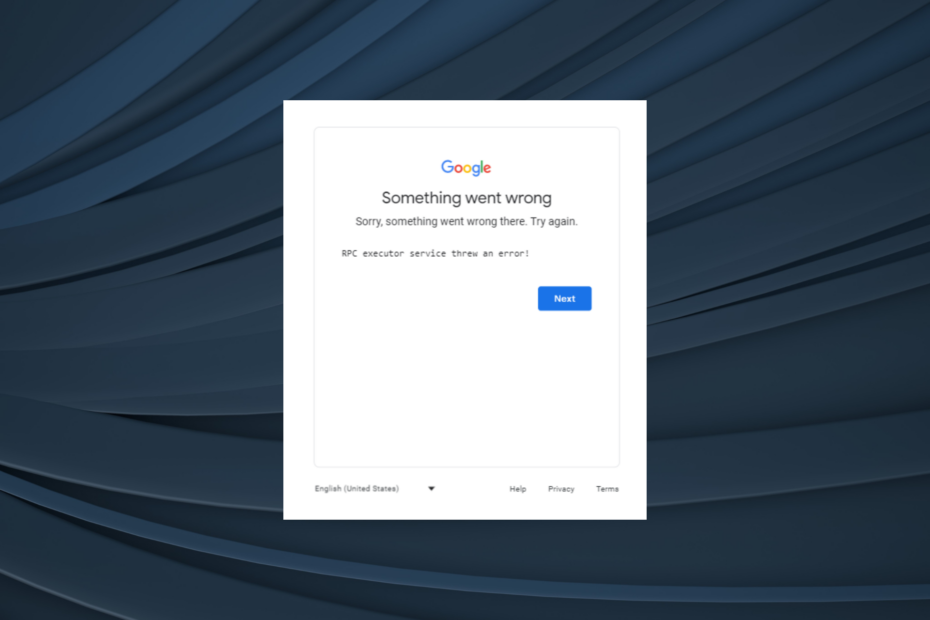
Въпреки че е известно, че Google работи безпроблемно на различни устройства и операционни системи, Услугата за изпълнение на RPC издаде грешка проблемът е често срещан сред тях. Среща се на мобилни телефони, таблети, компютри с Windows и Macbook, наред с други.
Кодът за грешка подчертава проблем с влизането и често се среща на мобилни устройства след възстановяване на фабричните настройки. Освен това за засегнатите потребители на персонални компютри грешката се появява при използване на Chrome или Edge, но в повечето случаи Firefox работи добре.
Какво е RPC изпълнител?
RPC (Извикване на отдалечена процедура) изпълнителят се използва за взаимодействие клиент-сървър. В този случай крайният потребител е клиентът, докато Google действа като сървър. Улеснява по-бързи действия, когато устройството трябва да взаимодейства с външни ресурси по мрежата.
Как да поправя RPC Executor Service Threw an Error?
Преди да започнем с леко сложните решения, опитайте първо тези бързи:
- Уверете се, че сървърите на Google работят добре. Бихте могли да използвате Табло за състоянието на Google или платформа за наблюдение в реално време като Даундетектор за проверка на същото.
- Проверете дали въведените от вас идентификационни данни са правилни.
- Превключете към друга мрежа. Ако използвате Wi-Fi, превключете към Ethernet или мобилни данни и обратно.
- В случай, че се сблъскате с проблема, докато влизате в услуга на Google в браузъра, проверете за актуализации и инсталирайте най-новата версия.
- Когато Услугата за изпълнение на RPC издаде грешка след възстановяване на фабричните настройки оставете телефона да престои няколко часа, докато е свързан с интернет, и оставете услугите на Play да се актуализират.
Ако нито едно не работи, преминете към следващите корекции.
Как тестваме, преглеждаме и оценяваме?
През последните 6 месеца работихме върху изграждането на нова система за преглед на начина, по който създаваме съдържание. Използвайки го, ние впоследствие преработихме повечето от нашите статии, за да предоставим действителна практическа експертиза по ръководствата, които направихме.
За повече подробности можете да прочетете как тестваме, преглеждаме и оценяваме в WindowsReport.
- Как да поправя RPC Executor Service Threw an Error?
- 1. Изчистете кеша на приложението
- 2. Деактивирайте/деинсталирайте всяка защитна стена или adguard
- 3. Създайте друг профил в браузъра
- 4. Деактивирайте всички разширения на трети страни
- 5. Свържете се с поддръжката
1. Изчистете кеша на приложението
Това е специфично за телефон решение, докато останалите ще бъдат фокусирани върху компютри. Идеята обаче остава една и съща за всички. Можете да изчистите кеша на компютър или да изпълните решение, посочено по-късно на телефон.
- Отвори Настройки на Android устройство и отидете на Приложения.
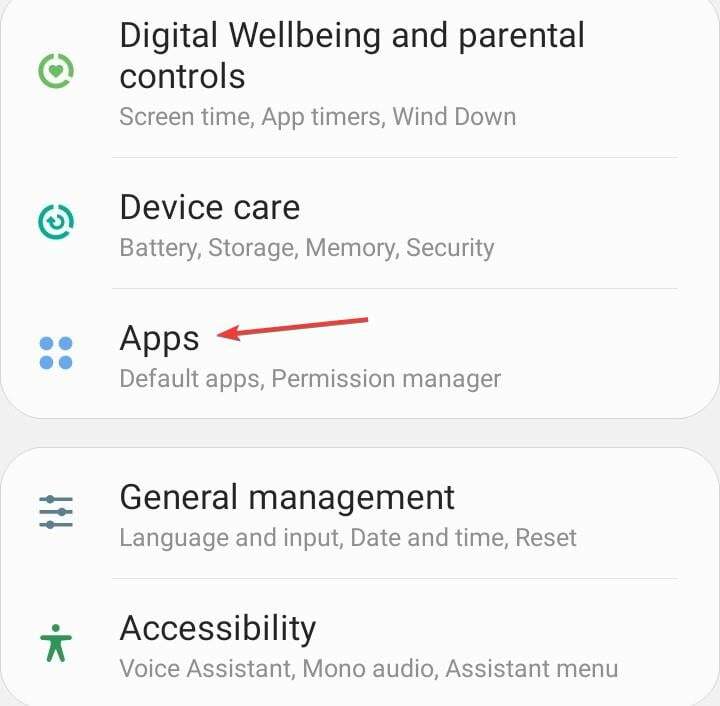
- Докоснете многоточието близо до горния десен ъгъл и изберете Показване на системни приложения.
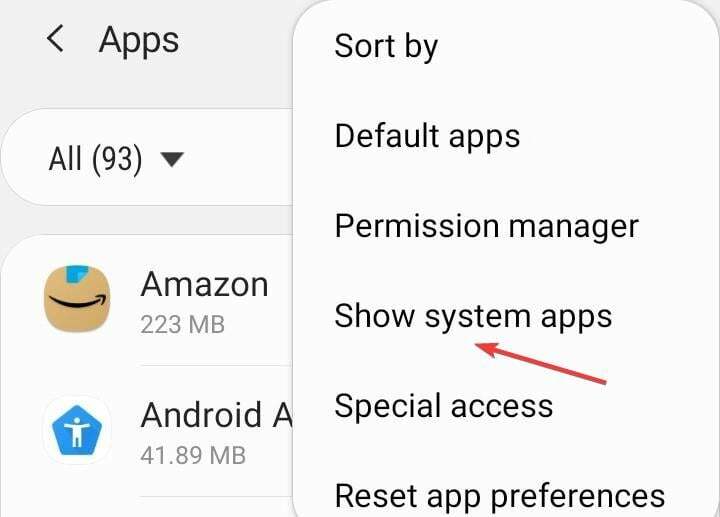
- Сега изберете Услуги на Google Play от списъка с приложения.
- Натисни Съхранение.
- Сега докоснете Изчистване на данните и тогава Изтрий кеш-памет за да изтриете всички данни на приложението.
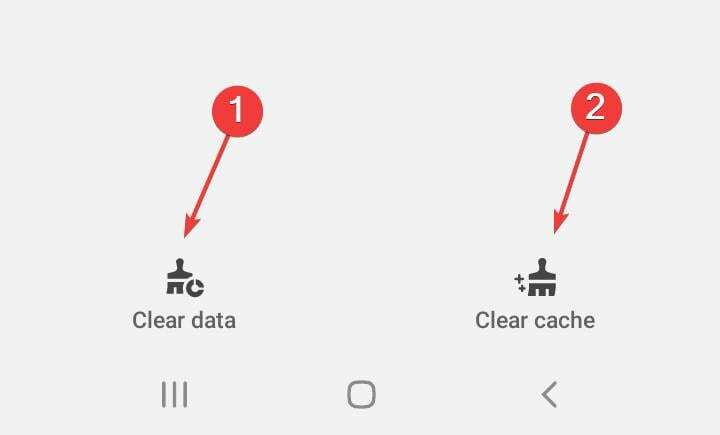
- Рестартирайте устройството и проверете за подобрения.
Можете също толкова лесно изчистете кеша на компютър с Windows. Същото важи и за таблети и Macbook. И ако Google Chrome показва Услугата за изпълнение на RPC издаде грешка, изчистете данните на приложението.
2. Деактивирайте/деинсталирайте всяка защитна стена или adguard
2.1 Деактивиране
За да деактивирате програмата, отидете на вградените настройки, отидете на Общ раздел и ще намерите превключвател за изключване на защитната стена, adguard или друга програма, в зависимост от случая.
2.2 Деинсталиране
- Натиснете Windows + аз да отвориш Настройки, отидете на Приложения от навигационния панел и изберете Инсталирани приложения.
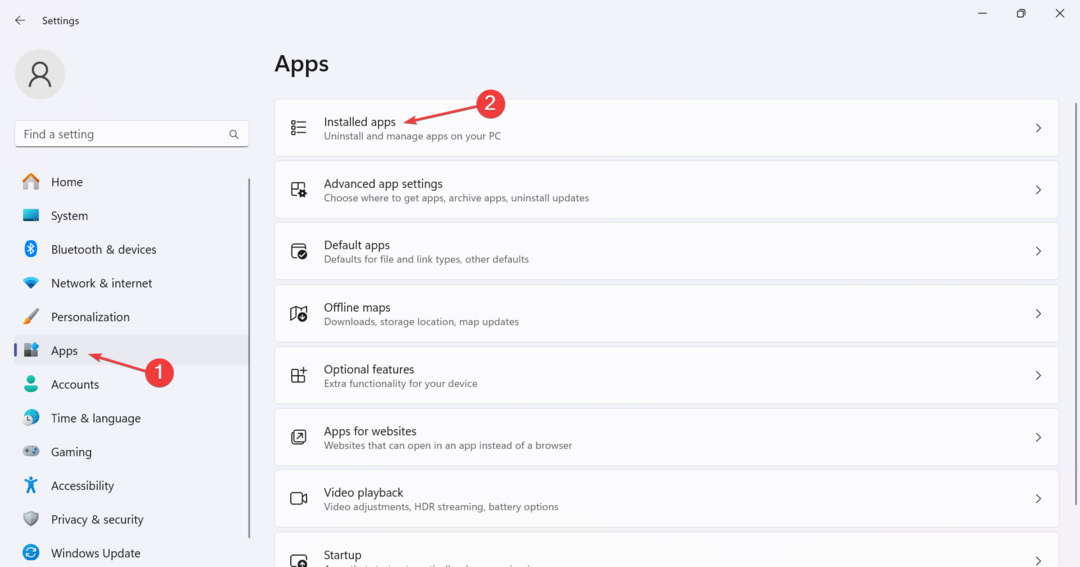
- Сега намерете програмата, която може да променя свойствата на мрежата, щракнете върху многоточието до нея и изберете Деинсталиране.
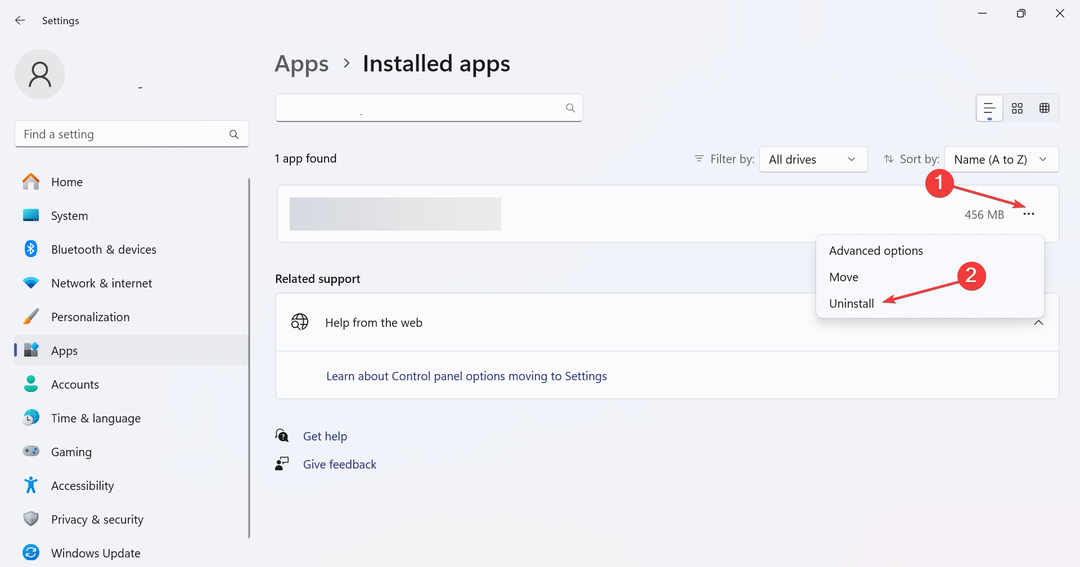
- Щракнете отново Деинсталиране в подканата за потвърждение.
- След като сте готови, рестартирайте устройството и проверете за подобрения.
Много потребители съобщиха, че деактивирането или премахването на тяхната защитна стена или рекламен блокер е свършило работа, особено uBlock и Ghostery. Не забравяйте, че винаги можете да активирате/преинсталирате софтуера, след като влизането е успешно.
Деактивирането на защитната стена също помага с RPC сървърът е недостъпен Грешка в Outlook.
3. Създайте друг профил в браузъра
При получаване Услугата за изпълнение на RPC издаде грешка с Gmail може да е виновен браузърът. Сега, ако актуализирането не е проработило, винаги можете поправете профила на вашия браузър.
Друг вариант е да създадете напълно нов профил на браузъра. Това ще елиминира всякакви несъответствия. И винаги можете да импортирате данните от другия профил.
- Защо Samsung One UI Home е в Google Activity?
- EE грешка 0: Не може да се изпрати съобщение [Ръководство за коригиране]
- Поправка: Не е регистрирано при мрежова грешка
- Как да коригирате грешка 69 на Vodafone [SMS проблем]
- Югозападна грешка 500120309: Как да я поправите
4. Деактивирайте всички разширения на трети страни
Това решение е базирано на Google Chrome, но деактивирането на разширенията ще помогне във всички браузъри.
- Стартирайте браузъра си, поставете следния път в адресната лента и натиснете Въведете:
chrome://extensions/ - Сега изключете превключвателя за всички изброени тук разширения.
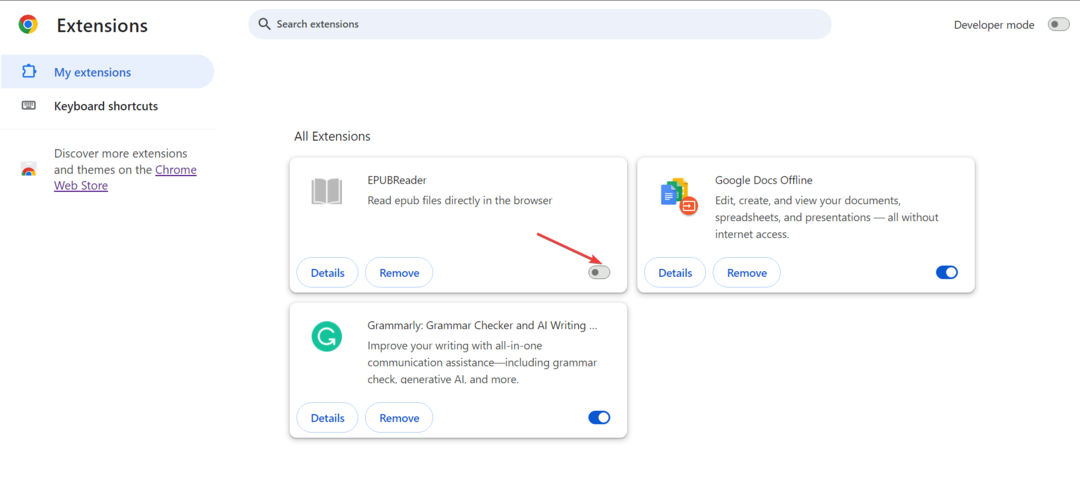
- Ако можете да влезете, активирайте отново разширенията едно по едно и изчакайте проблемът да се появи отново. Щом това стане, вината е последното активирано разширение.
- Щракнете върху Премахване бутон под разширението.
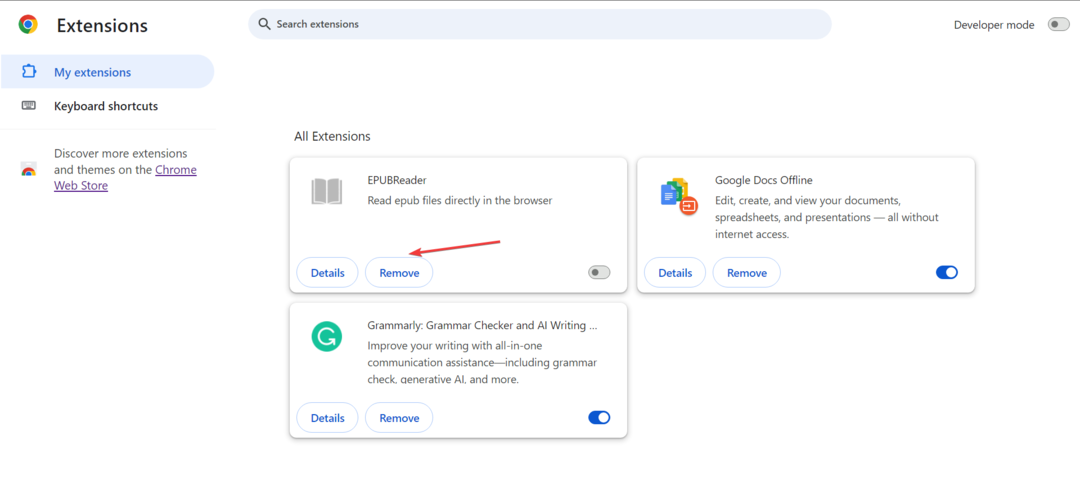
- Щракнете отново Премахване в подканата за потвърждение.
Ако нищо друго не работи и проблемът е в акаунта в Google, трябва да се свържете Поддръжка на Google. Те ще помогнат за идентифициране на основната причина и ефективното й отстраняване.
Освен това можете да се свържете с производителя на устройството, ако проблемът е специфичен за устройството. Да речем, когато не можете да влезете с акаунта само на едно устройство, докато други работят добре.
Ако не получите отговор или грешката продължава, последната опция е да извършите фабрично нулиране. Това особено помага при устройства с Android.
Едно от тези решения трябваше да помогне с Услугата за изпълнение на RPC издаде грешка съобщение и ви позволи да настроите устройството или да влезете. Не забравяйте, че когато се сблъскате с подобни проблеми, най-добре е да изчакате няколко часа и след това да продължите с отстраняването на неизправности.
Освен това, ако се притеснявате от Високото използване на процесора на Remote Procedure Call в Windows нещата се поправят лесно!
За всякакви въпроси или за да споделите коя корекция е работила за вас, пуснете коментар по-долу.


